Въпреки че официалното приложение на YouTube за Google предлага наистина солидно видео изживяване на iPad, липсват няколко основни функции, които може да успеете да намерите другаде.
Това включва възпроизвеждане на фон, гледане без реклами и обширен родителски контрол 6-те най-добри приложения за родителски контрол за WindowsПравиш ли достатъчно, за да защитиш децата си онлайн? Родителите имат богат избор от приложения за родителски контрол, от които да избирате. Ще ви покажем най-добрите инструменти за Windows. Прочетете още просто не се намира в официалното приложение на Google.
Какво получавате с приложението YouTube за Google?
Собственото приложение на YouTube на Google не е нищо, което да ви обърне носа. Той осигурява достъп на таблета до всички ключови функции, които бихте очаквали от YouTube: лесен достъп до вашите абонаменти, плейлисти, история на гледане и харесвани видеоклипове. Има и бърз и лесен достъп до „Най-доброто от YouTube“, в случай че сте останали за съдържание.
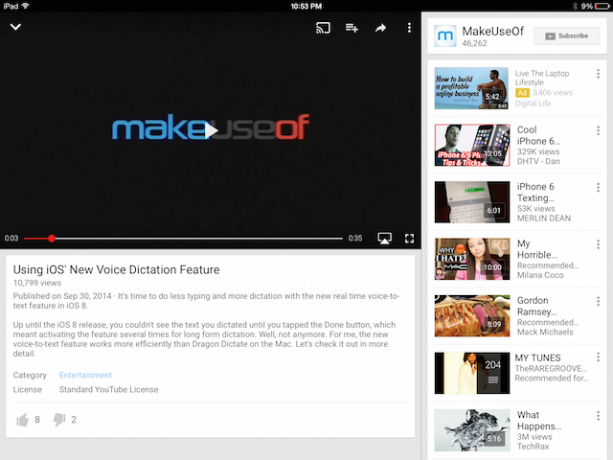
В допълнение към тези стандартни опции за гледане, с приложението Google YouTube можете също да добавяте видеоклипове към плейлисти, списъка си „гледайте по-късно“, пускайте видеоклипове в Chromecast или споделяйте видеоклипове в Google+, Twitter, Facebook или по имейл или съобщение.
Можете също да качвате видеоклипове директно от своя iPad (не че ви насърчавам да снимате видео с вашия iPad).
Възпроизвеждане на видеоклипове на заден план
Ако използвате YouTube за слушане на музика, вероятно ще искате да можете да продължите да възпроизвеждате видеоклипове на YouTube във фонов режим, след като затворите приложението. С McTube можете да направите точно това. Ако искаш многозадачност, използвайки вашия iPad 5 лоши навика на iPhone, които трябва да прекъснете днесМислите, че сте отговорен потребител на смартфони? Смятате, че спестявате батерията, като убивате всички тези приложения? Помисли отново. Прочетете още , просто стартирайте видеоклипа или плейлиста по ваш избор, пуснете го и затворете приложението както обикновено.
Можете дори да превключите видеоклипа в приложението. Когато възпроизвеждате видео, натиснете бутона на слушалките и той ще покаже екранна снимка от видеото.
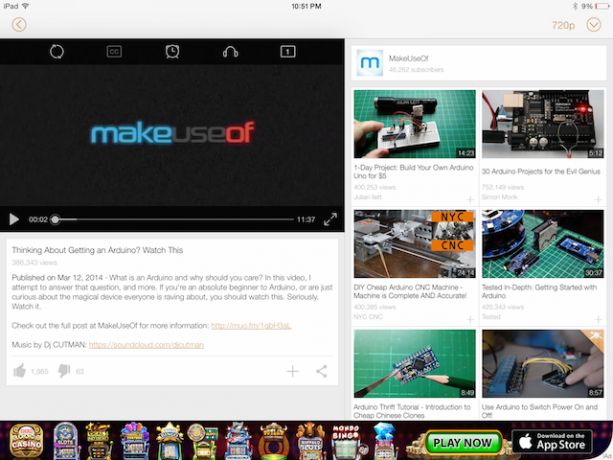
За съжаление, с McTube, списъци с песни, създадени на уебсайта на YouTube, не се появяват в приложението, но можете да създавате свои собствени плейлисти директно в приложението. Използването на тези плейлисти ще ви даде постоянна, непрекъсната фонова музика, докато работите на вашия iPad. Контролите за възпроизвеждане включват разбъркване, повторение на всички и повторение на едно видео.
Други функции, които ще намерите в McTube, включват прилична функция за търсене, възможност за сърфиране в YouTube преглед на история, затворени надписи, споделяне на видеоклипове чрез приложения за социални медии, инсталирани на вашия iPad, и пълни коментиране.
Един недостатък на използването на McTube е невъзможността да се пропускат реклами, нещо, което официалното приложение включва.
Как да получите достъп до видеоклипове от центъра за известия
Искате да получите достъп до видеоклипове директно от центъра за известия на вашия iPad? Можете да направите това с Видео тръба. След като инсталирате приложението на вашия iPad, плъзнете надолу центъра за известия и натиснете редактиране бутон. От там можете да добавите Video Tube към списъка.

Стартирането на приложението ви позволява да изберете точните настройки. Можете да изберете колко видео се появяват (4, 8 или 12) и да изберете една от шестнадесетте категории, които да се показват в център за уведомяване (например: черта, филми и анимация, пътувания и събития, новини и политика или наука и технология).

Влизането в акаунта ви в YouTube с помощта на безплатното приложение ви позволява да получите достъп до плейлистите си и до списъка си за гледане по-късно.
Можете също така да добавяте коментари към видеоклипове в менюто с десен бутон, както и да разглеждате още видеоклипове от същия потребител, свързани видеоклипове и коментари.
Как да гледате видеоклипове без реклами
Блокирането на интернет реклами може да е спорна тема Издателите трябва да спрат да хленчат за AdblockБлокирането на реклами изглежда като естествен вариант за всеки потребител поради проста причина: това е лесен начин да се отървете от досада. Прочетете още , но е много възможно да гледате видеоклипове в YouTube на вашия iPad без реклами. Един от най-лесните начини да направите това е с Браузър на Ad-Blocker. Безплатното пробно приложение ви позволява да тествате услугата за ограничено време, след което ще трябва да надстроите до професионалната версия ($ 9.99).
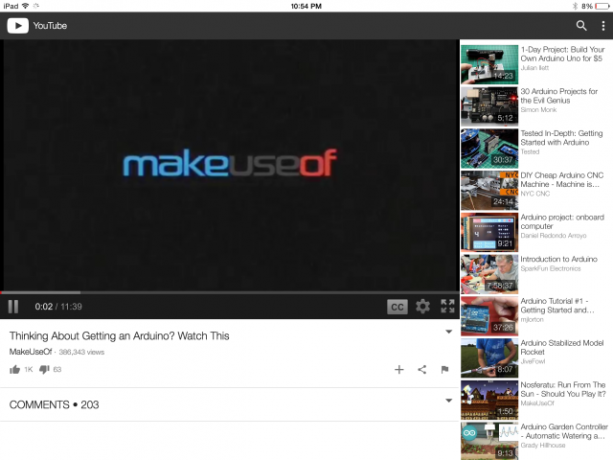
С браузъра на Ad-Blocker, както показва името, трябва да гледате видеоклиповете директно от браузъра на приложението. Всяко друго съдържание, което разглеждате чрез Ad-Blocker, също ще бъде без реклама.
Про версията на приложението включва също и поддръжка на Chromecast и AirPlay, възможност за отваряне на множество раздели и осигурява режими на сърфиране на работния плот, за да можете да преглеждате цели уебсайтове, а не таблети версии.
Активиране на родителския контрол
В YouTube има много страхотно съдържание за „любопитни малки умове“ - каквито бяха YouTube Kids приложение влиза. Създадено от Google, приложението предоставя на родителите далеч по-голям контрол (и спокойствие), ако искат децата им да имат достъп до съдържание в YouTube, минус всичко, което преценят за неподходящо.
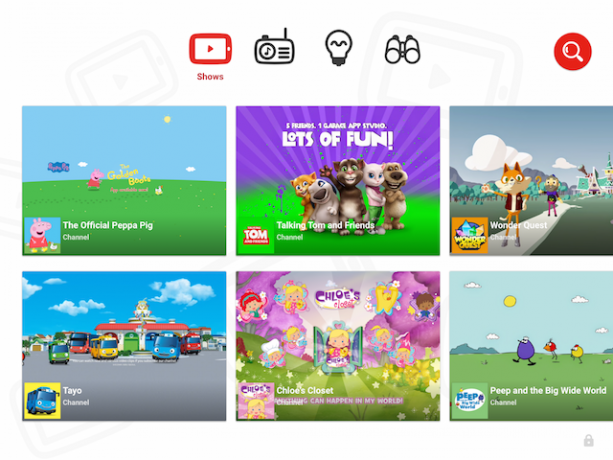
Приложението е създадено с внимание на децата, с лесен за използване интерфейс, който децата няма да намерят обезсърчаващо. Родителският контрол ви позволява напълно да персонализирате приложението въз основа на това, което искате вашите деца да виждат. Освен това с YouTube Kids родителите могат напълно да изключат функцията за търсене в YouTube, като ограничават това, което децата могат да виждат само до категориите, подходящи за деца: Показвания, музика, обучение и проучване.
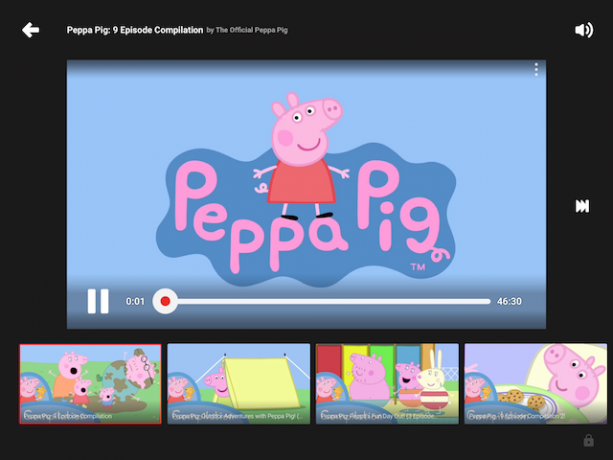
Ако търсите по-удобно за децата съдържание в YouTube, не забравяйте да ги разгледате пет канала за обучение за малки 5 фантастични канала за обучение на деца YouTubeYouTube Kids е мобилно приложение, достъпно за iOS и Android, което лекува образователно и развлекателно съдържание за деца и тийнейджъри. Ние избираме първите пет канала, които би трябвало да хванете днес. Прочетете още .
Няма офлайн преглед?
Една функция, която няма да намерите в никое приложение на трети страни, е гледането офлайн. API на YouTube предотвратява гледането офлайн Какво представляват API и как отворените API променят интернетЗамисляли ли сте се как програмите на вашия компютър и уебсайтовете, които посещавате, „разговарят“ помежду си? Прочетете още или изтегляне на видеоклипове, така че нито едно приложение няма да предостави тази функция, ако Google не иска. Имаше няколко приложения на трети страни, които предлагаха тази функционалност (и пак ще намерите уроци онлайн), но гледането офлайн понастоящем е достъпно само в официалното приложение на Google за Android.
Търсите още приложения за iOS в YouTube? Ето а още няколко уникални алтернативи на приложението YouTube на Google 5 уникални алтернативни YouTube приложения за iOS устройстваКогато iOS 6 отне оригиналното приложение на YouTube, много разработчици се надпреварваха да създадат свои собствени версии на видео приложението. Разбира се, вече имаме официалното приложение за Google YouTube, но това не означава ... Прочетете още .
Сега е твой ред: как най-добре да използвате YouTube на вашия iPad?
Нанси е писател и редактор, живееща във Вашингтон. Преди тя беше редактор в Близкия изток в The Next Web и в момента работи в мозъчен тръст, базиран на DC, за комуникации и социални медии.


